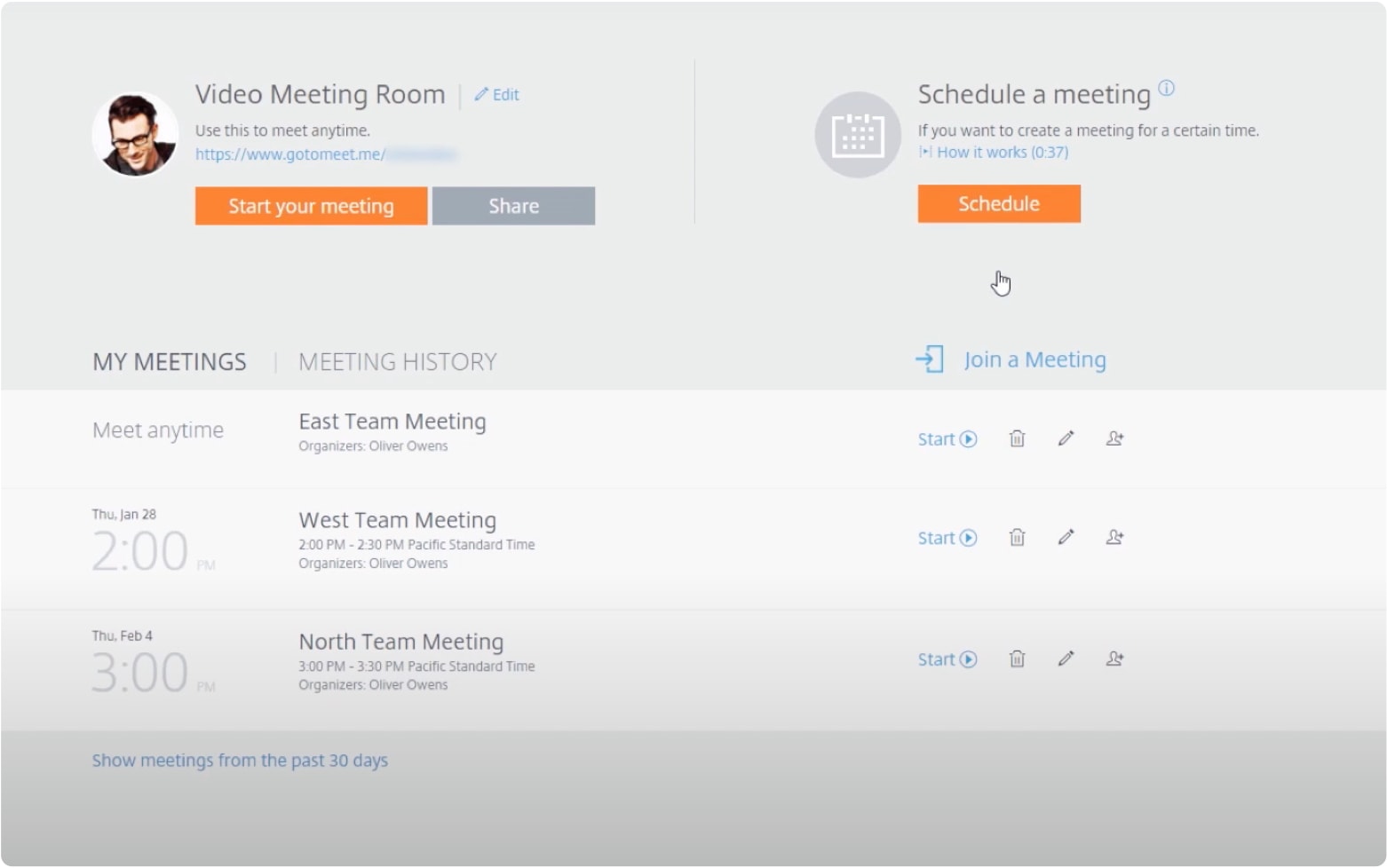Veja como organizar reuniões online e configurar chamadas em conferência
Como iniciar reuniões online e chamadas em conferência
Quais são os benefícios de chamadas em conferência?
Simplifique a comunicação
Reunir a equipe toda em uma única chamada telefônica não precisa ser difícil. As opções integradas de contato e agendamento do GoTo Meeting resolvem esse problema com o simples clique de um botão.
Conecte-se em qualquer lugar
As chamadas em conferência do GoTo Meeting são compatíveis com todos os desktops e notebooks Mac ou PC. Elas também são totalmente compatíveis com dispositivos móveis iOS e Android com o aplicativo oficial do GoToMeeting. Assim, independentemente de onde você estiver, o acesso direto a opções avançadas de conferência será garantido.
Faça integrações com calendários
A última coisa que você precisa é de mais um programa enviando lembretes e exigindo sua atenção. Com os plug-ins do GoTo Meeting, é possível agendar e acessar reuniões diretamente pelos calendários do Outlook e do Google.
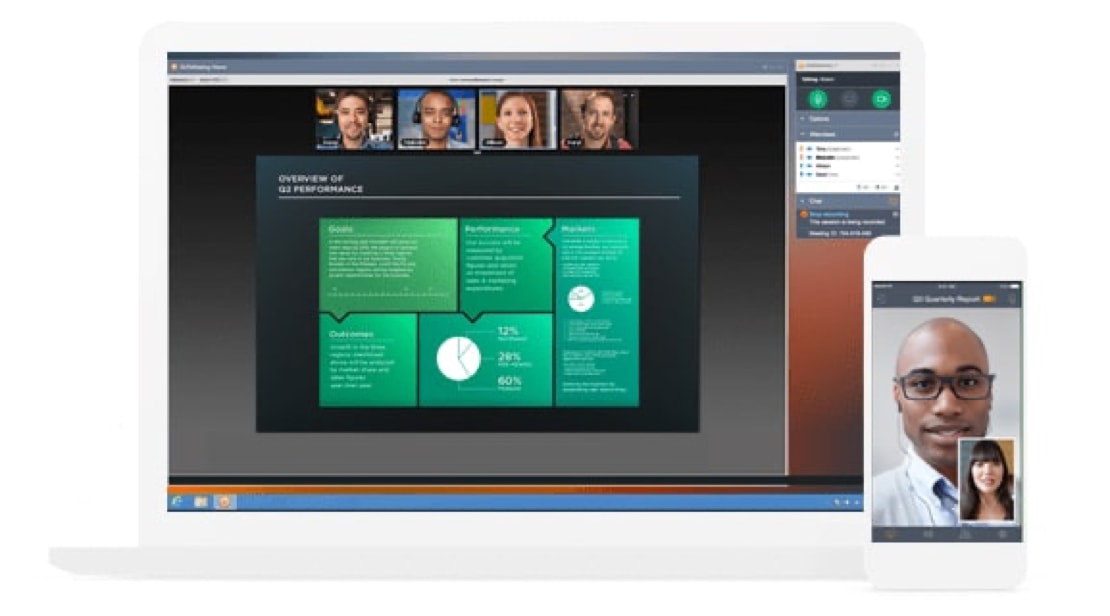
O GoToMeeting oferece um conjunto completo de recursos de chamadas em conferência para garantir que as reuniões sejam aproveitadas ao máximo.